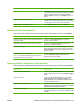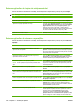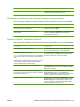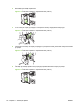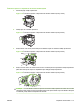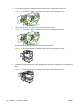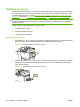HP LaserJet M9040 / M9050 MFP User Guide
Cum procedez pentru Paşi de efectuat
sau pretipărită din faţă, din spate, sau ambele. Sau, selectaţi
o opţiune pentru a tipări prima sau ultima pagină pe un tip diferit
de hârtie. c) Selectaţi opţiunile din lista verticală Sursă
hârtie şi Tip hârtie, apoi faceţi clic pe Adăugare. d) Faceţi clic
pe OK.
Reglarea rezoluţiei imaginilor tipărite În zona Calitate tipărire, selectaţi o opţiune din prima listă
verticală. Pentru informaţii despre fiecare opţiune disponibilă,
consultaţi asistenţa online pentru driverul imprimantei.
Selectarea tipăririi cu calitate de ciornă În zona Calitate tipărire, faceţi clic pe EconoMode.
Setarea efectelor documentului
Pentru efectuarea următoarelor activităţi, deschideţi driverul imprimantei şi faceţi clic pe fila Efecte.
Cum se face? Paşi de urmat
Scalarea unei pagini pentru a se potrivi pe dimensiunea unui
anumit tip de hârtie
Faceţi clic pe Tipărire document pe, apoi selectaţi o
dimensiune din lista verticală.
Scalarea unei pagini la un procent din dimensiunea reală Faceţi clic pe % din dimensiunea reală şi introduceţi
procentul sau mişcaţi bara culisantă.
Imprimarea unui filigran a) Selectaţi un filigran din lista verticală Filigrane. b) Pentru
imprimarea filigranului numai pe prima pagină, faceţi clic pe
Numai prima pagină. În caz contrar, filigranul se va imprima
pe fiecare pagină.
Adăugarea sau editarea de filigrane
NOTĂ: Pentru efectuarea acestei operaţiuni, driverul de
imprimantă trebuie salvat pe calculator.
a) În zona Filigrane, faceţi clic pe Editare. Se va deschide
caseta de dialog Detalii filigran. b) Precizaţi setările
filigranului, apoi faceţi clic pe OK.
Setarea opţiunilor de finisare a documentelor
Pentru efectuarea următoarelor activităţi, deschideţi driverul imprimantei şi faceţi clic pe fila Finisare.
Cum se face? Paşi de urmat
Tipărirea pe ambele feţe (duplex) Faceţi clic pe Tipărire pe ambele feţe. Dacă documentul va fi
legat pe marginea superioară, faceţi clic pe Întoarcere pagini
ín sus.
Tipărea unei broşuri Faceţi clic pe Tipărire pe ambele feţe. b) În lista verticală
Aspect broşură, faceţi clic pe Legare la stânga sau pe
Legare la dreapta. Opţiunea Pagini per coală se modifică
automat la 2 pagini per coală.
Tipărirea mai multor pagini pe coală a) Selectaţi numărul de pagini pe coală din lista verticală
Pagini per coală. b) Selectaţi opţiunile corecte pentru Tipărire
margini pagini, Ordine pagini şi Orientare.
Selectarea orientării paginii a) În zona Orientare, faceţi clic pe Portret sau pe Peisaj.
b) Pentru tipărirea paginii invers, faceţi clic pe Rotire cu 180
de grade.
ROWW Utilizarea funcţiilor din driverul de imprimantă pentru Windows 107